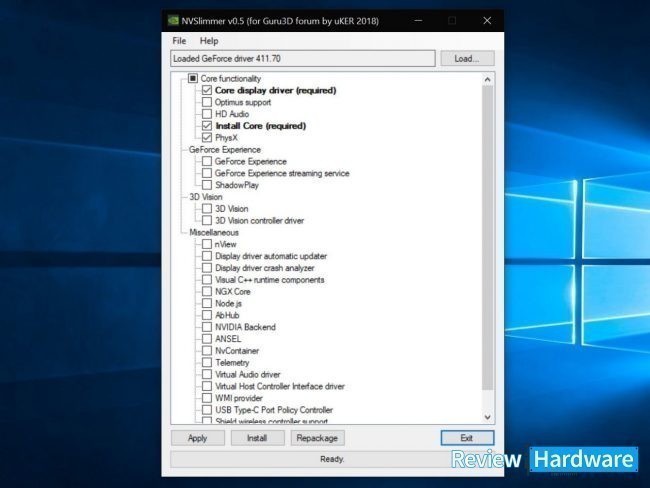Todas las tarjetas gráficas actuales cuentan con drivers que se encargan de instalar una gran cantidad de componentes. Estos pueden ser poco útiles y que ocupar mucho espacio en la memoria de nuestro ordenador. Sin embargo, existe una aplicación que nos ayudará a eliminar partes en el driver de NVIDIA.
Eliminar partes del driver de NVIDIA con NVSlimmer
Quitar los componentes de una tarjeta gráfica es un proceso muy complicado y que sólo aquellos usuarios con experiencia pueden realizar de forma correcta.
Para este caso existe una aplicación llamada “NVSlimmer” que nos permitirá crear un nuevo empaquetado dentro del driver de esta tarjeta gráfica para que así podamos instalar sólo los componentes que creamos que son necesarios. Algunos de los componentes de NVIDIA menos útiles son el GeForce Experience y el 3DVIsion.
Instalar NVSlimmer
Esta aplicación que nos brindará la oportunidad de eliminar partes en el driver de NVIDIA es muy fácil de instalar. Primero que nada, debemos descargar tanto NVSlimmer como el driver que le corresponde a la tarjeta gráfica de nuestro equipo.
Cuando la descarga haya terminado te encontrarás con un archivo comprimido ZIP que deberás descomprimir para obtener la carpeta correspondiente donde están alojados los archivos del programa.
Cómo utilizar NVSlimmer
Dentro de la carpeta que aparece luego de descomprimir el archivo encontrarás un archivo ejecutable con el nombre de “NVSlimmer”. Haz doble clic sobre él para ejecutarlo para comenzar el proceso de eliminar partes en el driver de NVIDIA.
En la ventana que se abre, deberás seleccionar la carpeta donde esté guardado el driver de NVIDIA que quieras modificar. Al seleccionarlo, el programa se encargará de analizarlo para posteriormente mostrarnos los componentes del programa.
Se recomienda instalar sólo los componentes “Core Display Driver” y el de “Install Core”. Estos son los indispensables para su correcto funcionamiento, sin embargo, puedes elegir más componentes si así lo deseas.
Selecciona todos los componentes que deseas instalar y haz clic sobre el botón de “Ready” para comenzar con el proceso. Elige la dirección donde quieres guardar el driver y pulsa “Ok” para que el programa recompile el nuevo empaquetado.
El tiempo de empaquetamiento puede variar en muchos ordenadores ya que esto dependerá de la capacidad que tenga el procesador del equipo. Por lo general no suele tardar mucho.
Luego de eliminar partes en el driver de NVIDIA, procede a desinstalar el driver que ya estaba instalado en el ordenador para evitar conflictos. Para finalizar sólo tendrás que seguir los pasos para actualizar el driver de NVIDIA.